- Was ist der Doordash-Fehlercode 400?
- Wie behebt man den Doordash-Fehlercode 400?
- Lösung 1: Schließen Sie die App erzwingen
- Lösung 2: Wechseln Sie zu einem anderen Netzwerk
- Lösung 3: Cache löschen
- Lösung 4: Löschen Sie die Doordash-App-Daten
- Lösung 5: Installieren Sie die Doordash-App neu
- So beheben Sie, dass DoorDash Sie nicht anmelden lässt
- Wie behebt man den DoorDash-Fehlercode 400?
- Was ist der Fehlercode 1 des DoorDash-Treibers?
- Was ist die DoorDash-App?
- Wie ändere ich mein DoorDash-Passwort?
- Warum funktioniert meine DoorDash-App auf meinem Telefon nicht?
- Wie lösche ich die Daten in meiner DoorDash-App?
- Was ist der DoorDash-Treiberantwortstatus-Fehlercode 1?
- Wie behebe ich die DoorDash-App unter Windows 10?
- Warum funktioniert DoorDash nicht?
- Wie behebe ich den 400 Bad Request-Fehler in Windows?
- Was sind die Microsoft IIS 400-Fehlercodes?
- Warum funktioniert DoorDash auf meinem Telefon nicht?
- Wie installiere ich die DoorDash-Treiber-App auf Android?
In diesem Tutorial machen wir Sie auf die Gründe für den Doordash-Fehlercode 400 sowie auf die verschiedenen Methoden zu seiner Behebung aufmerksam. Dieser Liefer- und Mitnahmeservice für Lebensmittel hat sich vor allem in den Vereinigten Staaten als der beste in diesem Bereich etabliert. Dann, während dieser Pandemiephase, als die Menschen an ihre Häuser gebunden waren, strömten viele Benutzer zu diesem Dienst. Daher gab es einen enormen Anstieg der Benutzerbasis. Aber trotz all der Leckereien, die es zu bieten hat, hat es gelegentlich auch ein paar Schluckaufe.
In diesem Zusammenhang haben viele Benutzer ihre Bedenken bezüglich des Fehlercodes 400 geäußert. Wie daraus ersichtlich ist Reddit-Thread, scheint es einige Benutzer zu verärgern, und das zu Recht. Abgesehen davon gibt es glücklicherweise einige Problemumgehungen, die bekanntermaßen das Problem mit dem Doordash-Fehlercode 400 beheben. Aber bevor wir mögliche Lösungen für dieses Problem auflisten, wollen wir es genauer verstehen und alle plausiblen Gründe für sein Auftreten überprüfen.
Lesen Sie auch Doordash App kann sich nicht anmelden oder funktioniert nicht, wie kann man das beheben?

Was ist der Doordash-Fehlercode 400?
In diesem Fall erhalten Benutzer sofort den Fehler „HTTP 400 Bad Request Error“. Dies führt dazu, dass sie nicht einmal auf die App zugreifen können, geschweige denn Lebensmittel darüber bestellen. Was den Grund für dieses Problem angeht, nun, es könnte einige geben. Zunächst einmal könnte dies an einem Netzwerkproblem liegen oder daran, dass Ihr ISP bestimmte Einschränkungen auferlegt.
In ähnlicher Weise kann auch die Verwendung eines älteren Builds dieser App in diesem Fehler angezeigt werden. Ebenso verhindern die temporären Daten in einigen Fällen, dass die App in vollem Umfang funktioniert. Ganz zu schweigen von der Tatsache, dass auch beschädigte App-Daten der Übeltäter sein könnten. Vor diesem Hintergrund sind im Folgenden die verschiedenen Methoden zur Behebung aller oben genannten Probleme aufgeführt, die wiederum auch den Doordash-Fehlercode 400 beheben. Folgen Sie den Anweisungen für die detaillierten Anweisungen.
Anzeige
Wie behebt man den Doordash-Fehlercode 400?
Denken Sie daran, dass es keine universelle Lösung für dieses Problem gibt. Möglicherweise müssen Sie alle unten genannten Korrekturen ausprobieren, bis Sie Erfolg haben. Beginnen wir also ohne weiteres mit der Anleitung.
Lösung 1: Schließen Sie die App erzwingen
Nur die Zurück-Taste zu drücken und die App zu schließen, ist möglicherweise nicht immer der beste Weg. Dies liegt daran, dass in einigen Fällen einige seiner Hintergrund-Apps und -Dienste noch im Hintergrund ausgeführt werden könnten. Daher könnten sie sich beim nächsten erneuten Öffnen der App nicht aktualisieren und könnten wiederum diese Fehlermeldung einwerfen. Der sicherste Weg nach vorne besteht also darin, das Schließen dieser App zu erzwingen und sie dann neu zu starten. So könnte es gemacht werden:

- Gehen Sie auf Ihrem Gerät zu Einstellungen und gehen Sie zu Apps und Benachrichtigungen.
- Tippen Sie auf App-Info und scrollen Sie zur Doordash-App.
- Tippen Sie nun auf Stop erzwingen. Warten Sie einige Sekunden und starten Sie Ihr Smartphone neu.
- Überprüfen Sie nach dem Neustart, ob der Doordash-Fehlercode 400 behoben wurde oder nicht.
Lösung 2: Wechseln Sie zu einem anderen Netzwerk
Man kann die Tatsache nicht widerlegen, dass der obige Fehler durchaus auf die Netzwerkprobleme zurückzuführen sein könnte. In diesem Zusammenhang könnten Sie versuchen, zu einem anderen Netzwerk zu wechseln, z. B. von WiFi zum Trägernetzwerk oder umgekehrt. Ebenso können Sie auch die Hotspot-Funktionalität nutzen. Wenn Ihr ISP dann bestimmte IP-Adressen blockiert hat, können Sie eine VPN-App verwenden, um Ihren Datenverkehr über einen anderen Server umzuleiten. Probieren Sie diese Netzwerkoptimierungen aus und prüfen Sie, ob der Doordash-Fehlercode 400 behoben wird.
Anzeige
Lösung 3: Cache löschen
Wenn im Laufe der Zeit viele temporäre Daten anfallen, kann dies mit dem ordnungsgemäßen Funktionieren der App in Konflikt geraten. Daher ist es immer eine gute Idee, diese temporären Cache-Dateien von Zeit zu Zeit zu löschen.

- Gehen Sie also zur Seite Einstellungen und gehen Sie zu Apps und Benachrichtigungen.
- Tippen Sie dann auf App-Info und navigieren Sie zur Doordash-App.
- Gehen Sie darin zum Abschnitt Speicher und Cache und tippen Sie auf Cache löschen.
- Wenn Sie fertig sind, starten Sie die App neu und prüfen Sie, ob der Doordash-Fehlercode 400 behoben wurde oder nicht.
Lösung 4: Löschen Sie die Doordash-App-Daten
Wenn das Löschen der temporären Daten dieses Problem nicht beheben konnte, könnten Daten beschädigt werden. In diesem Fall kann das Löschen der App-Daten einen Erfolg bedeuten. Stellen Sie sicher, dass Sie sich an die Zugangsdaten Ihres Doordash-Kontos erinnern, und fahren Sie dann mit den folgenden Schritten fort:
Anzeige
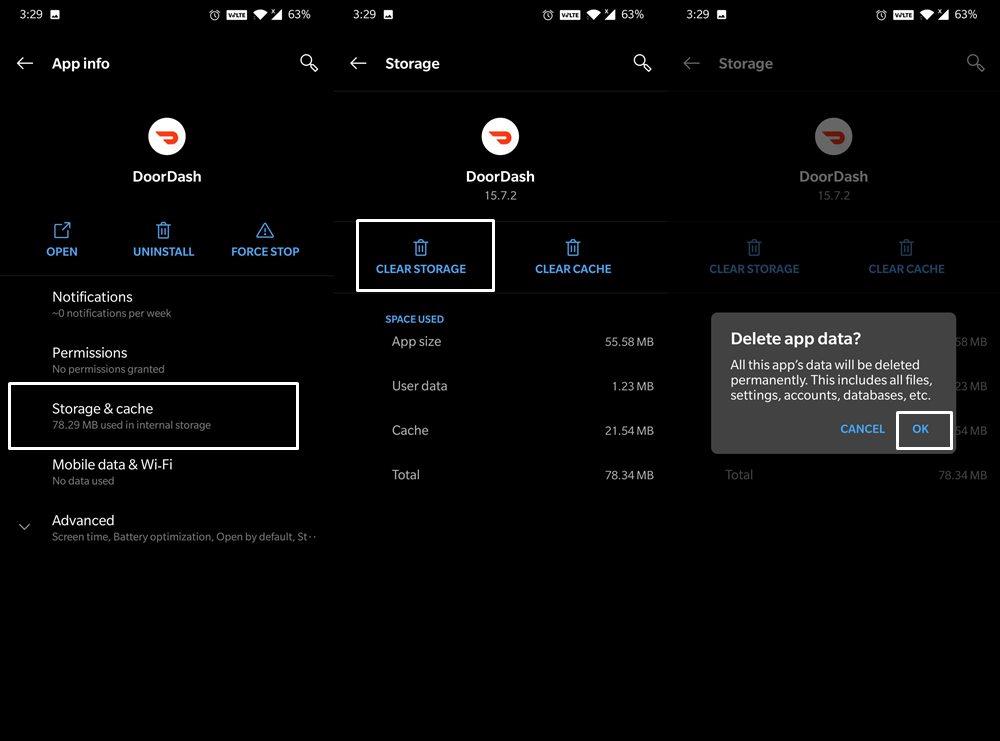
- Gehen Sie zunächst zu Einstellungen > Apps und Benachrichtigungen.
- Gehen Sie dann zu App Info und wählen Sie die Doordash-App aus.
- Gehen Sie danach zu Speicher und Cache und tippen Sie auf Daten löschen
- Bestätigen Sie dies im angezeigten Bestätigungsdialogfeld.
- Wenn Sie fertig sind, starten Sie die App und melden Sie sich an. Überprüfen Sie, ob es den Doordash-Fehlercode 400 behebt oder nicht.
Lösung 5: Installieren Sie die Doordash-App neu
Wenn Sie also diesen Abschnitt erreicht haben, hat das Löschen der App-Daten und des Caches möglicherweise nicht für Sie funktioniert. Daher bleibt jetzt nur noch, die App zu löschen und dann aus dem Play Store neu zu installieren. Notieren Sie sich erneut Ihre Konto-ID und Ihr Passwort, bevor Sie die folgenden Anweisungen ausprobieren.

- Gehen Sie zunächst zu Einstellungen, gefolgt von Apps und Benachrichtigungen.
- Gehen Sie dann zu App-Info und scrollen Sie zur Listing-Seite der Doordash-App.
- Tippen Sie dann auf Deinstallieren > OK.
- Sobald die App von Ihrem Gerät entfernt wurde, gehen Sie zum Play Store und installieren Sie den neuesten Build neu.
- Starten Sie nun die App und melden Sie sich mit Ihren Zugangsdaten an. Dies sollte das zugrunde liegende Problem beheben.
Damit schließen wir die Anleitung zur Behebung des Doordash-Fehlercodes 400 ab. Wir haben fünf verschiedene Fehlerbehebungen für denselben freigegeben. Lassen Sie uns in den Kommentaren wissen, welche zu Ihren Gunsten funktioniert hat. Abgerundet werden hier einige iPhone-Tipps und Tricks, PC-Tipps und Tricks sowie Android-Tipps und Tricks, die Sie sich ebenfalls ansehen sollten.
FAQ
So beheben Sie, dass DoorDash Sie nicht anmelden lässt
Öffnen Sie die DoorDash-App. Tippen Sie oben rechts in der App auf die Schaltfläche Abmelden. Schließen Sie die App und starten Sie DoorDash neu.Versuchen Sie erneut, sich bei Ihrer DoorDash-Anwendung anzumelden, und bestätigen Sie, ob der Fehler weiterhin auftritt. 2. Starten Sie Ihren Router neu. Schalten Sie Ihren Router über den Netzschalter aus.
Wie behebt man den DoorDash-Fehlercode 400?
Die DoorDash-Anwendung speichert Cache-Dateien auf Ihrem Gerät und Sie erhalten den DoorDash-Fehlercode 400. Aus diesem Grund mussten wir den gesamten Cache löschen. Überprüfen Sie nun, ob der Fehler weiterhin besteht, und fahren Sie andernfalls mit der nächsten Lösung fort. 4. Verwenden Sie ein VPN oder wechseln Sie Ihren Netzanbieter
Was ist der Fehlercode 1 des DoorDash-Treibers?
Die Doordash Driver-App zeigt möglicherweise den Antwortstatus-Fehlercode 1 an, wenn das Betriebssystem Ihres Geräts veraltet ist. Darüber hinaus kann auch die beschädigte Installation der Doordash-App das vorliegende Problem verursachen. Es kann auch ein serverseitiges Problem sein, Sie können den Doordash-Status von Websites wie DownDetector überprüfen.
Was ist die DoorDash-App?
DoorDash ist eine weit verbreitete Anwendung in den Vereinigten Staaten. Diese App wird verwendet, um Essen von verschiedenen Arten von Restaurants an Ihren Standort zu bestellen. Wenn Sie jedoch Essen in der DoorDash-App bestellen möchten, stoßen Sie auf DoorDash-Probleme in der mobilen App (iOS oder Android) oder auf der Website.
Wie ändere ich mein DoorDash-Passwort?
Starten Sie einen Webbrowser und navigieren Sie zur Doordash-Website (möglicherweise müssen Sie sich bei der Doordash-Website anmelden). Klicken Sie nun auf das Doordash-Symbol (oben links im Fenster) und wählen Sie Konto. Klicken Sie dann auf Passwort ändern und geben Sie die Zugangsdaten (altes und neues Passwort) ein.
Warum funktioniert meine DoorDash-App auf meinem Telefon nicht?
Starten Sie Ihr Telefon neu. Deinstallieren Sie Ihre DoorDash-App und installieren Sie sie erneut. Deinstallieren Sie die DoorDash-App, schalten Sie Ihr Telefon für 3-5 Sekunden aus und installieren Sie die App dann erneut. Wenn Sie nicht mit dem WLAN verbunden sind, verbraucht die Installation der App Daten und wirkt sich auf Ihre Datennutzung aus.
Wie lösche ich die Daten in meiner DoorDash-App?
1 Starten Sie Einstellungen 2 Gehen Sie zu Apps 3 Tippen Sie auf DoorDash 4 Tippen Sie auf Speicher 5 Tippen Sie auf DATEN LÖSCHEN und dann auf LÖSCHEN 6 Sie werden aufgefordert, sich erneut bei Ihrer DoorDash-App anzumelden 7 Wenn weiterhin Probleme auftreten, versuchen Sie die unten aufgeführten Schritte.
Was ist der DoorDash-Treiberantwortstatus-Fehlercode 1?
Antwortstatus-Fehlercode 1 des Doordash-Treibers (Fix) Die Doordash-Treiber-App zeigt möglicherweise den Antwortstatus-Fehlercode 1 an, wenn das Betriebssystem Ihres Geräts veraltet ist. Darüber hinaus kann auch die beschädigte Installation der Doordash-App das vorliegende Problem verursachen. Es kann auch ein serverseitiges Problem sein, Sie können den Doordash-Status von Websites wie DownDetector überprüfen.
Wie behebe ich die DoorDash-App unter Windows 10?
Wenn die Doordash-App einfriert oder einfach nicht richtig funktioniert, wenn Sie sie verwenden, versuchen Sie, die App zwangsweise zu schließen und neu zu starten. Dies funktioniert ähnlich wie die Verwendung von Alt + Control + Delete auf einem PC, um ein fehlerhaftes Programm herunterzufahren. Die Doordash-App sollte je nach Problem funktionieren, nachdem Sie die Anwendung zwangsweise geschlossen haben.
Warum funktioniert DoorDash nicht?
In anderen Fällen können die Probleme durch einen Doordash-Ausfall verursacht werden. Wenn die Dasher-App nicht verfügbar ist, können Sie sich möglicherweise nicht anmelden oder es wird beim Anmelden der Fehler „503-Dienst vorübergehend nicht verfügbar“ oder „502-Bad-Gateway“ ausgegeben. Sie können auch in den sozialen Medien oder auf der Doordash Reddit-Seite nachsehen.
Wie behebe ich den 400 Bad Request-Fehler in Windows?
Löschen Sie Ihren DNS-Cache, wodurch der Fehler 400 Bad Request behoben werden sollte, wenn er durch veraltete DNS-Einträge verursacht wird, die Ihr Computer speichert. Tun Sie dies in Windows, indem Sie ipconfig /flushdns in einem Eingabeaufforderungsfenster ausführen. Dies ist nicht dasselbe wie das Löschen des Caches Ihres Browsers. Löschen Sie den Cache Ihres Browsers.
Was sind die Microsoft IIS 400-Fehlercodes?
Microsoft IIS 400-Fehlercodes; 400.1: Ungültiger Ziel-Header: 400.2: Ungültiger Depth-Header: 400.3: Ungültiger If-Header: 400.4: Ungültiger Overwrite-Header: 400.5: Ungültiger Translate-Header: 400.6: Ungültiger Anforderungstext: 400.7: Ungültige Inhaltslänge: 400.8: Ungültiges Timeout: 400.9: Ungültig Sperrtoken
Warum funktioniert DoorDash auf meinem Telefon nicht?
Wenn Sie kein WLAN verwenden, vergewissern Sie sich, dass Ihre mobilen Daten funktionieren. Die DoorDash-App verwendet zwischengespeicherte Daten, um die Geschwindigkeit zu erhöhen und die Benutzererfahrung zu verbessern. Ein beschädigter Cache der DoorDash-Anwendung kann jedoch DoorDash-Probleme verursachen. In diesem Fall kann das Löschen des Caches und der Daten der App das Problem lösen.
Wie installiere ich die DoorDash-Treiber-App auf Android?
Android: 1 Öffnen Sie den Play Store. 2 Suchen Sie nach dem DoorDash-Treiber. 3 Tippen Sie auf die App. 4 Tippen Sie auf Installieren. 5 Tippen Sie auf Akzeptieren. 6 Tippen Sie auf Öffnen. 7 Gehen Sie zum Startbildschirm und suchen Sie nach der Dasher-App, um mit der Einrichtung Ihres Dasher-Profils zu beginnen. 8 Wichtige Berechtigungen akzeptieren: Mehr …












